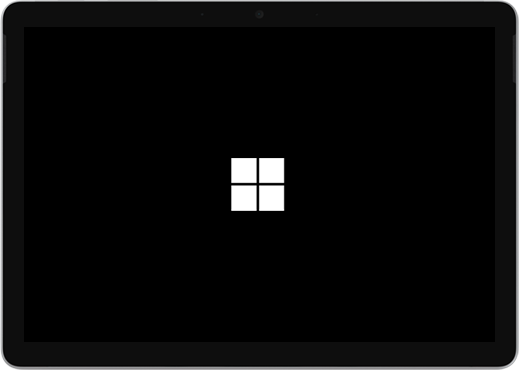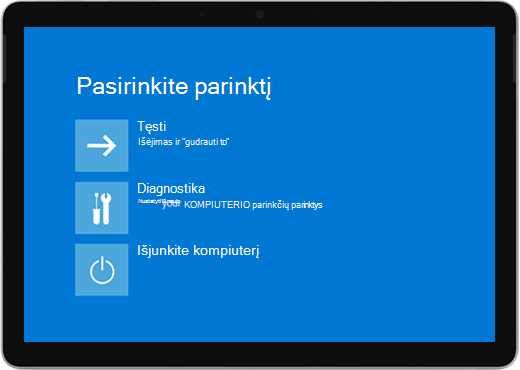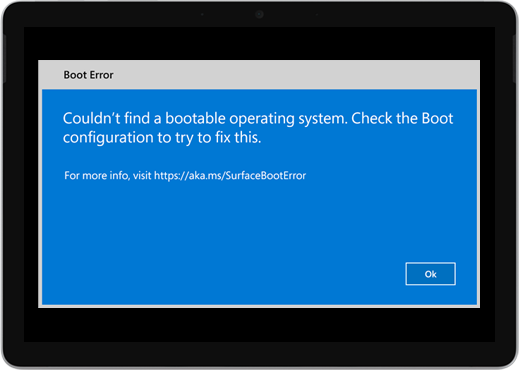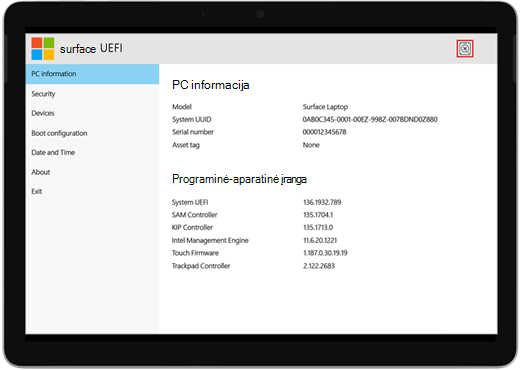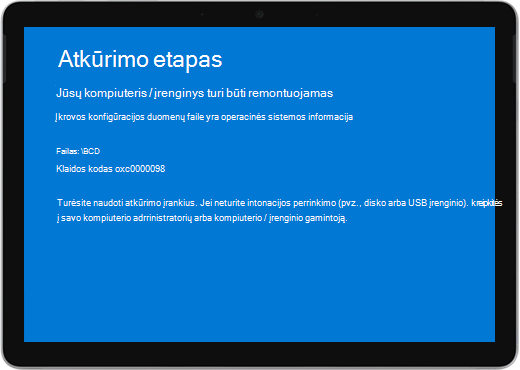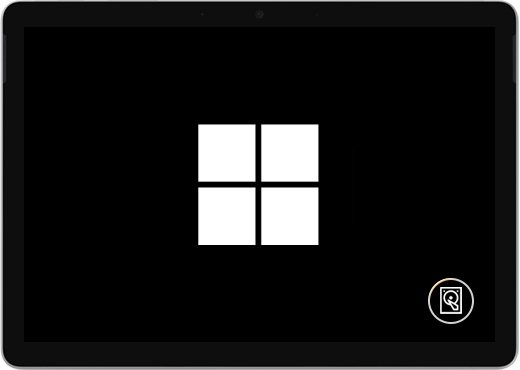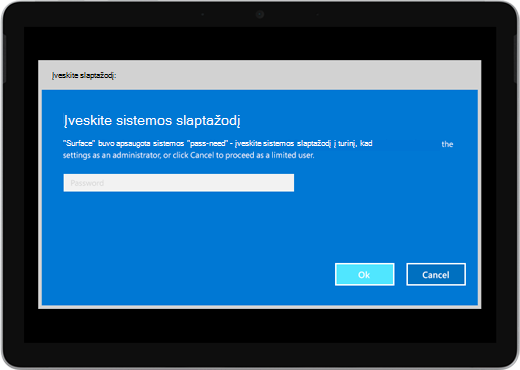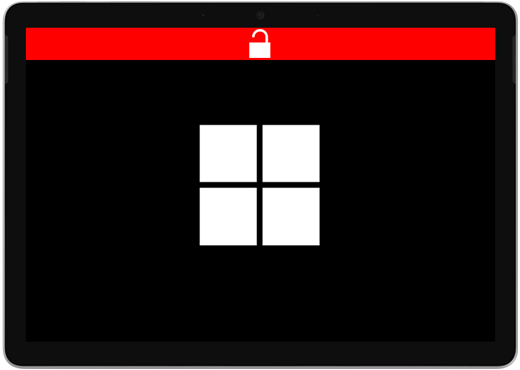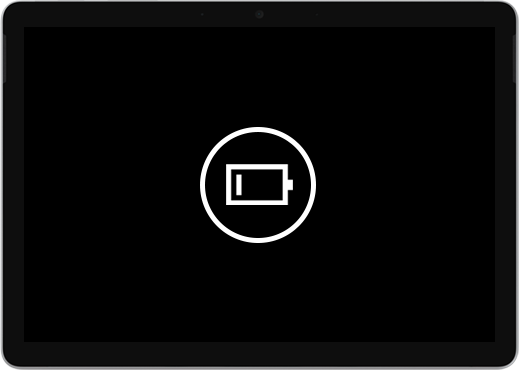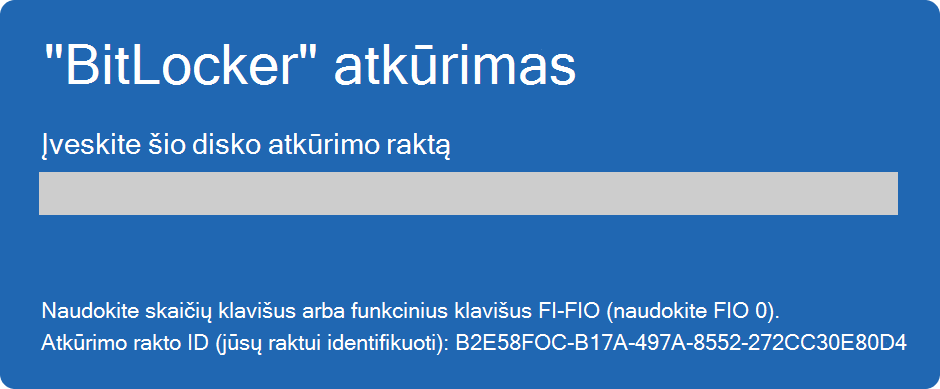Įjungti arba paleisti „Surface“ nepavyko
Taikoma
Jei "Surface" neįsijungia, įjungia ir išjungia arba paleidžia ir užstringa ekrane – juodame ekrane, ekrane su logotipu ar kitame ekrane – štai ką galite pabandyti padaryti, kad jis vėl veiktų.
|
Šiame puslapyje pateikta informacija taikoma šiems įrenginiams:
|
Ką galite išbandyti pirmiausia
-
Atjunkite priedus ir įsitikinkite, kad „Surface“ yra įkrautas
-
Priverstinai paleiskite įrenginį iš naujo paspausdami maitinimo mygtuką 20 sekundžių
Atjunkite priedus ir įsitikinkite, kad „Surface“ yra įkrautas
Priedai, kuriuos prijungėte prie "Surface", gali neleisti jo įjungti. Štai kaip patikrinti, ar problema yra čia:
-
Atjunkite usb atmintinę, SD korteles, USB priedus, išorinius monitorius, teksto rinkimo dangą ar kitą prie "Surface" prijungtą įrenginį. Jei naudojate "Surface Dock", atjunkite "Surface" nuo jo. Pabandykite įjungti "Surface" – jei tai veikia, gali būti, kad problema kilo dėl priedo.
-
Jei tai nepadeda, prijunkite "Surface" skirtą maitinimo šaltinį.
-
Kai "Surface" prijungtas, įkraukite jį bent 15 minučių. Uždarykite ir iš naujo atidarykite dangtį arba klaviatūrą, tada paspauskite maitinimo mygtuką, kad įjungtumėte "Surface". Jei jūsų "Surface Connect" kroviklio LED lemputė mirksi, mirksi arba yra išjungta, žr. Ką daryti, jei neveikia "Surface" maitinimo šaltinis arba kroviklis.
Pažadinkite jį sparčiaisiais klavišais: (Ctrl +Shift+Win+B)
Jei įkraunant "Surface" nepabunda:
-
Prisijunkite prie klaviatūros arba naudokite integruotą klaviatūrą.
-
Paspauskite "Windows" logotipo klavišą + Ctrl + Shift + B.
Priverstinai paleiskite įrenginį iš naujo paspausdami maitinimo mygtuką 20 sekundžių
Jei "Surface" vis tiek neįsijungia jį įkrovus ir išbandžius klaviatūros ir planšetinio kompiuterio sparčiuosius klavišus, galite pabandyti priverstinai išjungti, tada paleisti iš naujo. Toliau aprašyta, kaip tai padaryti.
Paspauskite ir palaikykite maitinimo mygtuką, kol pasirodys logotipo ekranas (apie 20 sekundžių). Daugiau informacijos žr . Priverstinis "Surface" išjungimas ir paleidimas iš naujo.

Kai "Surface" bus paleistas iš naujo, rekomenduojame gauti naujausius "Surface" ir "Window" naujinimus, kad įrenginys veiktų geriausiai. Daugiau informacijos žr. "Surface" tvarkyklių ir programinės-aparatinės įrangos atsisiuntimas.
Ar "Surface" buvo įjungtas?
-
Jei "Surface" įjungtas, bet užstrigo viename iš toliau pateiktų ekranų, pasirinkite tą ekraną, kad peržiūrėtumėte papildomus trikčių šalinimo veiksmus, kad išspręstumėte problemą.
-
Jei "Surface" visiškai neįsijungia, jūsų įrenginį reikia nusiųsti "Microsoft" taisyti arba keisti. Norėdami gauti daugiau informacijos, žr . Jei "Surface" vis tiek neįsijungia arba nepradės, pateikite aptarnavimo užsakymą.
Jei "Surface" vis tiek neveikia, pasirinkite aptarnavimo parinktį
Dar yra vienas veiksmas, kurį galite atlikti. Jei šie sprendimai problemos neišsprendė, jums gali padėti tarnybos ir palaikymo parinktys.
Pastaba: Jei jūsų „Surface“ yra įmonės įrenginys (priklausantis organizacijai), žr. „Surface“ paslaugų parinktis, skirtas verslui ir švietimui.
Siųsti „Microsoft“ Norėdami paruošti įrenginį siųsti „Microsoft“, galite patikrinti savo įrenginio garantiją, sukurti aptarnavimo užsakymą ir išspausdinti adreso žymą.
Raskite asmeninį palaikymą Kai kuriose šalyse „Microsoft“ siūlo asmeninio aptarnavimo centrus. Parinktys gali apimti: profesionalią aparatūros patikrą, trikčių šalinimą ir sistemos atkūrimą.
Savarankiškas taisymas Jei esate techniškai patyrę ir turite tinkamų įrankių, „Microsoft“ turi įvairių keičiamų komponentų ir priežiūros vadovų, kurie leidžia jums atlikti taisymus.
Norėdami sužinoti daugiau, eikite į Kaip gauti „Surface“ aptarnavimo ar taisymo paslaugas.